Establecer empleados durante QuickBooks 2012 configuración básica de nómina
Después de configurar la información de su empresa para la nómina en QuickBooks 2012, ya está listo para configurar los empleados para la nómina. Como parte de la configuración básica de nómina, QuickBooks muestra una página web donde usted puede añadir sus empleados.
Conteúdo
También puede agregar empleados mediante la visualización del Centro de Empleados. (Elija el comando Empleados-Empleado Center y haga clic en el botón Nuevo Empleado.) Cuando elige el botón Nuevo Empleado, QuickBooks muestra el cuadro de diálogo Nuevo Empleado.
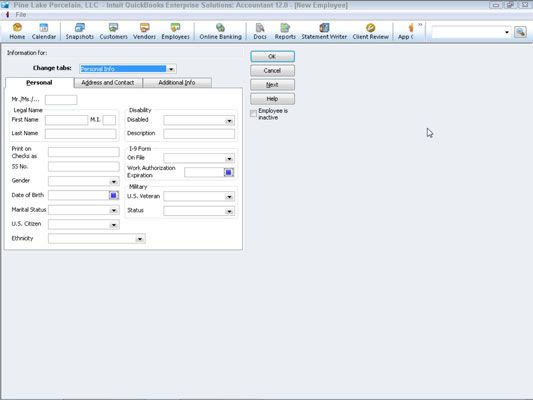
Para describir un empleado, que complete los campos suministrados en la ficha Personal. Todo este material es auto-explanatory- introduce primero el nombre de la persona en el cuadro Nombre, inicial del segundo nombre de la persona entra en el MI la caja, y así sucesivamente.
Si desea recopilar y almacenar información adicional para un empleado (tales como su número de cuenta bancaria para el depósito directo), hacer clic en la pestaña Información adicional. Esta ficha ofrece un botón de campo que se puede utilizar para recoger trozos personalizados de información sobre un empleado en definir.
Para utilizar la opción de campo personalizado, haga clic en el botón Definir campo y utilice el cuadro de diálogo Definir campo para definir los campos que desee agregar.
Información de nómina y el impuesto para los empleados en QuickBooks 2012
Utilice la ficha Información de la nómina de pago para describir cómo se calculan sueldo o salario de un empleado. Usted entra en el tema de nómina en el área de Ganancias.
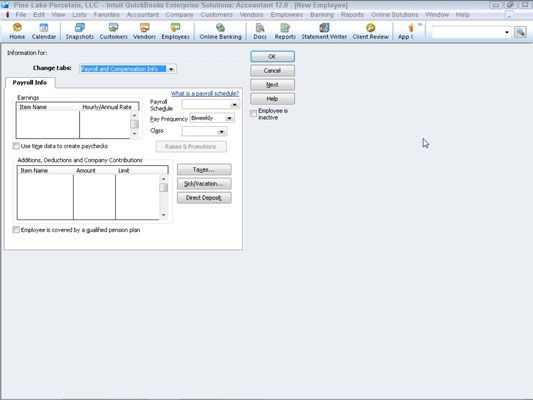
Por ejemplo, si un empleado gana un salario anual de $ 30.000, introduce el elemento de nómina de sueldos en la columna Nombre del elemento. Luego se introduce el salario anual de $ 30,000 en la columna de la Hora / Tasa Anual. Utilice la lista desplegable Frecuencia de pago para identificar el período de pago. Opcionalmente, utilice la lista desplegable Clase de clasificar los pagos a este empleado.
Para describir que grava un empleado paga, haga clic en el botón de impuestos. QuickBooks muestra el cuadro de diálogo de impuestos.
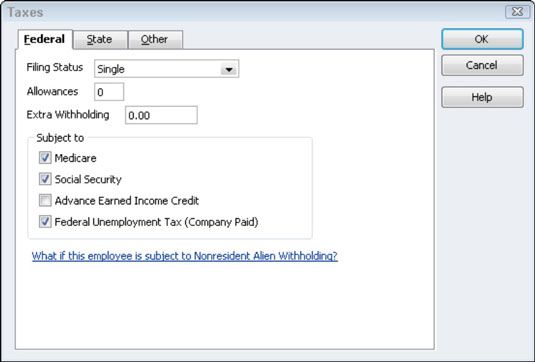
Utilice la ficha Federal para identificar el estado civil del empleado, el número de derechos de emisión afirmó, y cualquier retención adicional especifica. Además, utilice el Asunto Para marcar casillas para indicar si este empleado está sujeto a Medicare, Seguro Social, o el impuesto federal de desempleo, o si el empleado es elegible para un crédito por ingreso del trabajo.
Tenga en cuenta que no todos los empleados están sujetos a impuestos de Medicare y Seguridad Social. Consulte con su asesor fiscal para obtener más información.
La ficha Estado suministra cajas que se pueden utilizar para describir los impuestos estatales, obviamente.
La ficha Otros le permite describir y almacenar cualquier información de impuestos locales, como por ejemplo un impuesto sobre la renta de la ciudad. Una vez más, lo que se ve en la ficha Otros depende de su localidad.
Si hace clic en el botón de Enfermos / vacaciones, verá el cuadro de diálogo de enfermedad y vacaciones. Este cuadro de diálogo le permite especificar cómo paga por enfermedad o vacaciones o el tiempo de permiso personal se devengan período de pago por período de nómina.
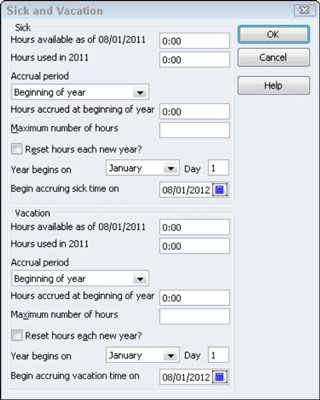
Puede especificar el número de horas de licencia por enfermedad o vacaciones en el momento que está configurando la nómina en las horas de disponibilidad cuadro de texto. Puede utilizar la lista desplegable Período de Devengo para especificar la frecuencia con la enfermedad o vacaciones pago debe ser acumulado.
Si se devenga pago por enfermedad o vacaciones, utilice la Hora devengados por caja para identificar el número de horas de licencia por enfermedad o vacaciones un empleado gana cada cheque de pago, horas, o al principio del año.
Si ha establecido un número máximo de horas de enfermedad u horas de vacaciones que un empleado puede acumular, introduzca este valor en el número máximo de cuadro Horas. Si desea restablecer las horas de enfermedad y horas de vacaciones a cero al comienzo de cada año, seleccione REPOS Horas Cada Año Nuevo? casilla de verificación.
El área del cuadro de diálogo de enfermedad y vacaciones Vacaciones funciona de la misma manera que el área de Enfermos. Por ejemplo, introduzca el número de horas de vacaciones disponibles en las horas de disponibilidad caja. Utilice la lista desplegable Período de Devengo de especificar con qué frecuencia los empleados ganan tiempo de vacaciones.
Utilice las Horas devengados por cheque de pago y el número máximo de horas de cajas para controlar el tiempo de vacaciones cálculos de acumulación de trabajo. Por último, seleccione REPOS Horas Cada Año Nuevo? casilla de verificación a cero fuera de tiempo de vacaciones al comienzo de cada nuevo año.
Si ha elegido utilizar la opción de depósito directo, haga clic en el botón de depósito directo en la pestaña Información de la nómina de pago. QuickBooks le pide que proporcione la información de depósito directo necesario depositar directamente los cheques para los empleados.
Otra información relacionada con el empleo en QuickBooks 2012
Si selecciona la opción Información de Empleo de la lista desplegable Cambiar aquí, QuickBooks muestra la ficha de Empleo. La ficha de Empleo le permite almacenar la fecha de contratación, fecha de fuego, y otros fragmentos similares de los datos de empleo.






